DVD не читает диски
Виктор
Не читается диск
Всем привет!
Сегодня моя статья будет посвящена
ремонту DVD.
Ремонт DVD в моей практике случается очень часто. Неисправности бывают разные: не включается, не крутит диск, не читает диск, не читает dvd или cd и т.д.
Способы устранения некоторых поломок были описаны в
ЭТОЙ статье, а данный материал посвящён самой распространённой неисправности в DVD – dvd плеер не читает диски. Возможно, что ваш аппарат не читает только двд диски, а cd воспроизводит хорошо. Или наоборот. Наиболее вероятно, что эти неприятности происходят из-за потери эмиссии лазерного диода.
Что же можно предпринять, когда на дисплее вашего
dvd плеера отображается сообщение типа «NO DISK»?
Исходя из практики, было замечено, что средняя продолжительность жизни лазерной головки от трёх до пяти лет (конечно, здесь не берётся статистика китайских дешёвых аппаратов, которые непредсказуемы). Также замечено, что с каждым годом срок службы лазерных головок уменьшается, впрочем, как и их цена.
Также замечено, что с каждым годом срок службы лазерных головок уменьшается, впрочем, как и их цена.
Ремонт DVD
Итак, с самого начала, после разборки
dvd плеера, нужно убедиться, что лазер в головке не загрязнён пылью. Если, смотря на линзу, вы видите пыль или какие-нибудь мелкие частицы, то лазер необходимо протереть СУХОЙ ватной палочкой. НИ В КОЕМ СЛУЧАЕ НЕ ПРОТИРАЙТЕ ЛАЗЕР КАКИМ-НИБУДЬ РАСТВОРОМ, СПИРТОМ, ВОДКОЙ ИЛИ ОДЕКОЛОНОМ. ЭТО ПРИВЕДЁТ К ПОМУТНЕНИЮ ЛИНЗЫ И, КАК СЛЕДСТВИЕ, ВЫХОД ИЗ СТРОЯ ЛАЗЕРНОЙ ГОЛОВКИ!
Ещё один способ очистки лазера – это продуть головку. Дуть нужно не изо рта, так как на линзу может попасть влага. Лучше всего это делать сжатым воздухом из баллончика или другим доступным методом.
Далее нужно проверить моторчик, который раскручивает диск. Возможно, он крутиться не с той скоростью, которая положена или не крутится вовсе. Проверить это лучше всего заменой на заведомо исправный двигатель.
 Если вы обладаете определёнными знаниями, то можно определить исправность мотора, измерив его сопротивление.
Если вы обладаете определёнными знаниями, то можно определить исправность мотора, измерив его сопротивление.
Также, нужно проверить, не отклеилась ли насадка мотора от штока, и не нарушилось ли расстояние от насадки до основания движка. Это расстояние должно быть определённым и его нарушение приведёт к не чтению дисков.
Если все вышеизложенные процедуры не дали результата и dvd плеер по-прежнему не видит диски, то, скорее всего, нарушилась эмиссия лазерных диодов или вышел из строя фотодетектор. В любом случае, чтобы исправить эти неисправности, нужно заменить оптический преобразователь или, говоря на простом языке, лазерную головку.
Как заменить лазерную головку или мотор показано в
ЭТОМ видеоуроке.
Ну вот, в общем-то, и всё.
Если есть что сказать, пишите комментарии.
Не забудьте поделиться в соц.сетях данным материалом, возможно кто-нибудь ищет подобную информацию!
Успехов вам!
DVD не читает диск — Если техника сломалась
Позвольте сказать сразу: НЕТ , не нужно, если только у Вас в квартире не производился крупномасштабный ремонт с заменой окон или выравниванием стен, а он всё это время стоял открытый в центре событий. Есть целая масса неисправностей, при которых Ваш ДВД может написать «нет диска» или «no disc» не связанных с лазером
Есть целая масса неисправностей, при которых Ваш ДВД может написать «нет диска» или «no disc» не связанных с лазером
Всё начиналось ещё с ВКМ (видиков), подробнее читайте тут: Что нужно знать о видеомагнитофонах
Лазер (лазерная головка, голова, оптический блок… по разному называют) не касается диска, а значит НЕ МОЖЕТ от него засориться. Кроме того, как я уже говорил, если Вы не делали ремонт и это — обычный плеер (без колонок и кулера внутри), то вероятность попадания пыли вовнутрь — практически нулевая
Вот как может выглядеть обычный оптический блок:
Вверху — это не лазер, как многие думают, а всего лишь линза, катушки вокруг неё служат для позиционирования головки. Вот их-то, вместе с лифтом, «чисткой» чаще всего и убивают
Конечно, если линза выглядит так:
Значит она реально грязная, но!!! только ли она? При таком «слое», уж поверьте, пыль проникает не только на верхнюю линзу, а и на призму, отражатели, нижнюю линзу, лазер. Как Вы к ним доберётесь, разобрав блок? А обратно соберёте?
Как Вы к ним доберётесь, разобрав блок? А обратно соберёте?
Только не вот так:
А это — фото линзы лазерной головки крупным планом, возможно, после попыток её «прочистить», теперь у неё, с такими царапинами, только одна дорога — в мусорник:
Некоторые головы весьма и весьма дорогие, как эта, к примеру:
Посмотрите на блок-схему: здесь целых три лазера, несколько призм с отражателями, прочая оптика (линзы), а доступ (прямой) есть только к верхней линзе
Не стоит забывать, что лазер очень боится статики, он может легко выйти из строя, если взять его рукой или коснуться пальцами некоторых паек вокруг него, нужно соблюдать особые меры предосторожности, стоит ли рисковать?
Вы заметили «крутилки» на блоке? Заметили, знаю, только опять же, их НЕ НУЖНО крутить, он от этого не заработает, это заводские установки, они не сбиваются и вернуть их на место достаточно непросто, никто этого делать не будет
Давайте честно, что будет делать мастер? Мастер увидит (чаще всего, для того, чтобы «увидеть», нужно его заменить на заведомо исправный) нерабочий блок и будет его менять, а вышел ли он из строя просто так (брак, низкое качество) или ему «помогли» — результат один: замена
Нужно ли говорить, что стоимость оптического блока (хорошего качества) с работой по его замене — достаточно дорогой ремонт, так зачем самим убивать лазер , ведь очень часто проблема оказывается не в нём. Только для того, чтобы это определить — нужно сделать диагностику, а это — немалая часть работы
Только для того, чтобы это определить — нужно сделать диагностику, а это — немалая часть работы
Хочу ещё остановиться на смазке. Не знаю, кто это «такой добрый» всем рассказывает, что DVD нужно смазать… но я уже устал вымывать каждую деталь в них, после таких «советчиков». Так и хочется посоветовать ему все свои часы смазать, чтоб тикали лучше
Все двигателя в ДВД- механике содержат медно-графитовые втулки, они не нуждаются в смазке, а привод с кареткой — а Вы старую смазку удалили? Вы точно использовали нужные тип, количество и место?
К чему это приводит, как-нибудь сделаю свежее фото, пока на словах: движок с диском, на которые попадает смазка, вращаясь с большой скоростью, активно разносят её по всему механизму (как грязь от колёс отлетает), а потом всю эту липко-грязную массу нужно по удалять с каждой шестерёнки и лазера (а если и внутри лазера смазка — это уже всё…)
В последнее время всё популярнее становится «перепрошивка«, об этом — отдельная статья
Мой DVD-плеер не читает диски: что мне делать?
Содержание
- Введение
- Часть 1.
 Почему DVD-плеер не читает диск и как исправить DVD-плеер, который не читает диск?
Почему DVD-плеер не читает диск и как исправить DVD-плеер, который не читает диск?
- Часть 2: Как исправить DVD-плеер Sony или Sylvania, который не читает диск?
- Шаг 1. Проверьте правильность установки диска и его состояние.
- Шаг 2. Проверьте загрузочный лоток проигрывателя DVD, линзу лазера и выравнивание сервопривода.
- Часть 3: Как исправить DVD-плеер Windows 10, который не читает диск?
- Часть 4: Лучшее программное обеспечение DVD-плеера для Windows и Mac
- Часть 5: Часто задаваемые вопросы:
- В: Почему вам следует использовать стороннее программное обеспечение DVD-плеера?
- В: Какие форматы DVD лучше всего подходят для любой компьютерной системы?
- В: Какие дополнительные функции следует ожидать от программного обеспечения DVD-плеера?
- В: Почему PlayerFab All in one — лучшее программное обеспечение для проигрывателя DVD?
- В: Как сделать программное обеспечение DVD-плеера свободным от региона?
- В: Рядом со мной есть ремонт DVD — что мне делать, если мой DVD проигрыватель не читает диски?
- Итог:
Введение
DVD-плееры отлично подходят для просмотра фильмов, но что, если он начнет барахлить и не воспроизводит диски должным образом? Это может быть неприятно, когда ваш DVD-плеер перестает работать должным образом. Вы можете не знать, как это исправить или куда обратиться за помощью.
Вы можете не знать, как это исправить или куда обратиться за помощью.
Если ваш DVD-плеер не читает диски, не паникуйте. Вы можете решить проблему самостоятельно, используя какое-нибудь простое программное обеспечение. Этот пост в блоге расскажет вам, как это сделать, и порекомендует некоторые из лучших программ, которые помогут снова воспроизвести ваши диски. Итак, если ваш DVD-плеер не читает диски, не сдавайтесь. Следуйте инструкциям в этом блоге, и вы снова сможете воспроизводить диски в кратчайшие сроки.
Часть 1: Почему DVD-плеер не читает диск и как исправить DVD-плеер, который не читает диск?
Когда проигрыватель DVD не читает диски, это может быть неприятно. Есть несколько причин, по которым это может произойти, и в этом разделе мы рассмотрим некоторые из наиболее распространенных.
DVD-диск вставлен неправильно:
Убедитесь, что DVD-диск правильно вставлен в проигрыватель. Этикетка должна быть обращена вверх, а стрелка на диске должна указывать на проигрыватель. Если диск установлен неправильно, проигрыватель может не прочитать его. Попробуйте заменить диск и посмотрите, решит ли это проблему.
Если диск установлен неправильно, проигрыватель может не прочитать его. Попробуйте заменить диск и посмотрите, решит ли это проблему.
Диск загрязнен, поврежден или записан в формате, несовместимом с проигрывателем:
Если DVD загрязнен, поврежден или сожжен, проигрыватель может не прочитать его. Попробуйте почистить DVD-диски мягкой тканью и посмотрите, решит ли это проблему. Если диск несовместим с проигрывателем, возможно, вам потребуется записать его в другом формате. Вы можете сделать это с помощью программного обеспечения для записи DVD.
Проблема с прошивкой проигрывателя DVD:
Если проигрыватель DVD не читает диски, это может быть связано с проблемой прошивки. Эта проблема с программным обеспечением обычно может быть устранена путем обновления прошивки. Вы можете обновить прошивку, зайдя на сайт производителя и загрузив последнее обновление. После загрузки обновления следуйте инструкциям по его установке.
Загрузочный лоток DVD-проигрывателя работает неправильно:
Если загрузочный лоток DVD-проигрывателя не работает должным образом, возможно, вам потребуется протереть его мягкой тканью. Если это не решит проблему, возможно, вам придется заменить лоток.
Если это не решит проблему, возможно, вам придется заменить лоток.
Загрязнена линза лазера, требуется очистка:
Если проигрыватель DVD не загружает диски, это может быть связано с загрязнением линзы лазера. Это распространенная проблема, которую обычно можно устранить, очистив линзу лазера. Вы можете сделать это, используя мягкую ткань и немного спирта. Обязательно протирайте круговыми движениями и избегайте попадания жидкости внутрь плеера.
Неисправность сервопривода:
Если сервопривод работает неправильно, возможно, его необходимо заменить. Это ремонт, который должен делать профессионал.
DVD заблокирован по региону:
Если проигрыватель DVD заблокирован по региону, вам может потребоваться изменить код региона. Вы можете сделать это, зайдя на сайт производителя и загрузив последнее обновление прошивки. После загрузки обновления следуйте инструкциям по его установке.
Часть 2: Как исправить DVD-плеер Sony или Sylvania, который не читает диск?
В этом разделе мы рассмотрим, как исправить DVD-плеер Sony, не читающий диск, или DVD-плеер sylvania, не читающий диск.
Шаг 1. Проверьте правильность установки диска и его состояние.
Если диск установлен неправильно, загрязнен, поврежден или сожжен, проигрыватель может не прочитать его. Попробуйте почистить DVD-диски мягкой тканью и посмотрите, решит ли это проблему.
Шаг 2. Проверьте загрузочный лоток проигрывателя DVD, линзу лазера и выравнивание сервопривода.
Если проигрыватель DVD не читает диски, это может быть связано с загрузочным лотком, лазерной линзой или проблемой выравнивания сервопривода. Откройте загрузочный лоток и убедитесь, что он открывается и закрывается плавно. Кроме того, проверьте препятствия вокруг загрузочного лотка, которые могут мешать правильному открытию и закрытию лотка. Если линза лазера загрязнена, вы можете очистить ее ватным тампоном, смоченным спиртом. И, наконец, проверьте выравнивание сервопривода, следуя инструкциям производителя. Если какой-либо из этих компонентов не работает должным образом, вам может потребоваться обслуживание проигрывателя DVD.
Часть 3: Как исправить DVD-плеер Windows 10, который не читает диск?
Есть несколько способов исправить DVD-плеер Windows 10, который не читает диски.
Метод 1: Откат драйвера компакт-диска или DVD-диска.
- Нажмите клавишу Windows + R и введите devmgmt.msc в поле «Выполнить».
- Нажмите OK.
- Разверните Дисководы DVD/CD-ROM и щелкните правой кнопкой мыши драйвер компакт-диска или DVD-диска.
- Нажмите «Откатить драйвер» и дождитесь отката драйвера; затем закройте Диспетчер устройств.
- Перезагрузите компьютер, чтобы сохранить изменения.
Способ 2. Запустите средство устранения неполадок оборудования и устройств.
- Откройте панель управления.
- Введите Устранение неполадок в поле поиска, чтобы сделать это.
- Затем нажмите Просмотреть все в левой части окна.

- Прокрутите вниз и выберите «Оборудование и устройства», затем нажмите «Запустить средство устранения неполадок».
Способ 3. Удалите программное обеспечение DVD-плеера и переустановите его снова.
- Чтобы удалить программное обеспечение DVD-плеера, откройте панель управления и введите Удалить программу в поле поиска.
- Затем щелкните Просмотр установленных обновлений в левой части окна.
- Прокрутите вниз и найдите программное обеспечение DVD-плеера. Нажмите «Удалить» и следуйте инструкциям.
- Затем перейдите на веб-сайт производителя и загрузите последнюю версию программного обеспечения. Переустановите программное обеспечение, следуя инструкциям на сайте.
Способ 4. Используйте альтернативное программное обеспечение для проигрывателя DVD.
Если ни один из вышеперечисленных способов не устраняет проблему, вы можете попробовать использовать альтернативное программное обеспечение DVD-плеера. В Интернете доступно множество различных программ для DVD-плееров, поэтому вы можете выбрать ту, которая лучше всего соответствует вашим потребностям.
В Интернете доступно множество различных программ для DVD-плееров, поэтому вы можете выбрать ту, которая лучше всего соответствует вашим потребностям.
Часть 4: Лучшее программное обеспечение DVD-плеера для Windows и Mac
Доступно множество различных программ для DVD-плееров, но некоторые из лучших перечислены ниже.
1. PlayerFab All-In-One
Основные характеристики:
- Универсальное решение для воспроизведения локальных видео, DVD/Blu-ray 900/08 HD
- Обход рекламы для экономии времени
- Воспроизведение различных видео и аудио форматов,
- Воспроизведение видео 4K UHD с эффектом HDR10
- Управляйте своей локальной медиатекой с помощью плакатной стены
- Резервное копирование и импорт дисков DVD/Blu-ray в вашу библиотеку
PlayerFab All-In-One — идеальное решение для пользователей, которые хотят воспроизводить локальное видео, диски DVD/Blu-ray/UHD и видео с Amazon и Netflix. С DVD-плеером PlayerFab не нужно беспокоиться о том, что DVD-плеер не читает диск или не очищает DVD-диски. Это отличное решение для тех, кому нужно удобство универсального решения.
С DVD-плеером PlayerFab не нужно беспокоиться о том, что DVD-плеер не читает диск или не очищает DVD-диски. Это отличное решение для тех, кому нужно удобство универсального решения.
Одним из больших преимуществ DVD-плеера PlayerFab является то, что он позволяет пользователям обходить рекламу. Это означает, что пользователи могут сэкономить время, не просматривая рекламу. PlayerFab также упрощает пользователям воспроизведение различных видео- и аудиоформатов. Сюда входят популярные форматы, такие как MP4, AVI и WMV. Не только это, но и позволяет пользователям перемещаться по меню на DVD, Blu-ray и 4K Ultra HD Blu-ray. Это позволяет пользователям легко находить нужный им контент.
Если вы ищете универсальный проигрыватель, способный воспроизводить все формы 3D-контента, вам также подойдет PlayerFab. Этот проигрыватель поддерживает аудиовыход высокого разрешения, вплоть до Dolby Atmos и DTS:X, так что вы можете наслаждаться фильмами и телепередачами с отличным качеством звука. Кроме того, он также может воспроизводить видео 4K UHD с эффектом HDR10, чтобы максимально использовать возможности вашего 4K-телевизора или монитора.
Кроме того, он также может воспроизводить видео 4K UHD с эффектом HDR10, чтобы максимально использовать возможности вашего 4K-телевизора или монитора.
Это также позволяет вам управлять вашей локальной медиатекой с помощью постеров. Вы можете легко создавать, организовывать и управлять своей умной локальной музыкальной библиотекой. Вы также можете создавать резервные копии и импортировать диски DVD/Blu-ray в свою библиотеку, чтобы иметь под рукой копии ваших любимых фильмов и телепередач.
Кроме того, он предлагает наилучшие впечатления от просмотра благодаря удобному дизайну и 30-дневной гарантии возврата денег, так что вы можете быть спокойны при использовании этого продукта. Итак, если вы ищете универсальный проигрыватель, который может обеспечить наилучшие впечатления от просмотра на Windows и Mac, DVD-плеер PlayerFab — идеальный выбор для вас.
Плюсы:
- Удобное универсальное решение
- Обход рекламы для экономии времени
- Воспроизведение различных видео и аудио форматов
- Удобный дизайн
- 30-дневная гарантия возврата денег
Минусы:
- Пользователям может потребоваться некоторое время, чтобы ознакомиться со всеми функциями.

Как использовать проигрыватель DVDFab простым нажатием кнопки?
Вот краткое руководство по использованию DVDFab Player для воспроизведения дисков DVD и Blu-ray:
1: Запустите DVDFab Player на Windows или Mac и выберите один из режимов воспроизведения:
В приветственном интерфейсе DVDFab Player 6 выберите режим ПК или ТВ.
2: Загрузите медиафайлы, которые вы хотите просмотреть
Если вы выбрали режим ПК, вы можете вставить диск с фильмом в оптический привод, перетащить его в интерфейс, чтобы просмотреть любой медиафайл, просмотреть ваши медиафайлы с жестких дисков вашего компьютера для просмотра или создания собственной медиатеки для просмотра и управления. В то время как, если вы выбрали режим ТВ, для просмотра выберите диск с вашего оптического привода или жестких дисков компьютера.
2. Плеер 5K:
Основные характеристики:
- Воспроизведение в форматах UHD, 4K и 1080p
- Загрузчик видео
- Чистый интерфейс
- Видеоредактор
- Копировать и записывать DVD
Ищете лучшее программное обеспечение для DVD-плеера? Не ищите ничего, кроме 5K Player. Это программное обеспечение разработано, если DVD не будет воспроизводиться на компьютере. Мы знаем, что иногда DVD-диски могут испачкаться или поцарапаться, что затрудняет их воспроизведение. Но с 5KPlayer вам больше не нужно об этом беспокоиться. Он предназначен для решения всех этих проблем, так что вы можете просто сидеть и наслаждаться фильмами.
Это программное обеспечение разработано, если DVD не будет воспроизводиться на компьютере. Мы знаем, что иногда DVD-диски могут испачкаться или поцарапаться, что затрудняет их воспроизведение. Но с 5KPlayer вам больше не нужно об этом беспокоиться. Он предназначен для решения всех этих проблем, так что вы можете просто сидеть и наслаждаться фильмами.
5K Player также отлично подойдет тем, кто хочет брать фильмы с собой в дорогу. Плеер также совместим с широким спектром видео- и аудиоформатов, что делает его универсальным вариантом для воспроизведения музыки и видео. Он оснащен аппаратным ускорением для плавного воспроизведения видео 4K и 8K и поддержкой звука высокого разрешения.
Он также имеет очень понятный интерфейс и очень прост в использовании. Он поставляется со встроенным видеоредактором, который можно использовать для редактирования видео или загрузки их из Интернета. Это может быть очень полезно, если вы хотите посмотреть видео, которое недоступно в вашем регионе. Он также поддерживает беспроводную потоковую передачу AirPlay и DLNA.
Он также поддерживает беспроводную потоковую передачу AirPlay и DLNA.
Одна из замечательных особенностей 5K Player заключается в том, что он позволяет с легкостью создать собственную личную мультимедийную библиотеку. Вы можете создавать списки воспроизведения, добавлять файлы в свою библиотеку и даже делиться ими с другими. В целом, если вы ищете отличное программное обеспечение для DVD-плеера на Windows и Mac, 5K Player — отличный вариант. Так почему бы не попробовать сегодня? Вы можете быть удивлены тем, насколько вам это нравится.
Плюсы:
- Аппаратное ускорение для плавного воспроизведения видео 4K и 8K
- Поддержка аудио высокого разрешения
- Чистый интерфейс
- Простота использования
- Встроенный видеоредактор
- Беспроводная потоковая передача по AirPlay и DLNA
Минусы:
- Не хватает таких функций, как PlayerFab.
Часть 5: Часто задаваемые вопросы:
В: Почему следует использовать стороннее программное обеспечение для проигрывателя DVD?
A: Часто программное обеспечение проигрывателя DVD по умолчанию на вашем компьютере может вызвать проблемы с воспроизведением или даже полностью помешать вам воспроизводить DVD. Если DVD не воспроизводится на компьютере, мы рекомендуем использовать стороннее программное обеспечение DVD-плеера, такое как VLC или Media Player Classic.
Если DVD не воспроизводится на компьютере, мы рекомендуем использовать стороннее программное обеспечение DVD-плеера, такое как VLC или Media Player Classic.
В: Какие форматы DVD лучше всего подходят для любой компьютерной системы?
A: Диски DVD-R и DVD+R совместимы практически со всеми устройствами. Системы с передовым DVD-оборудованием также будут поддерживать форматы WMA и MPEG-4.
В: Какие дополнительные функции следует ожидать от программного обеспечения DVD-плеера?
О: Помимо возможности воспроизведения DVD-дисков, хорошее программное обеспечение DVD-плеера должно предлагать такие функции, как возможность делать скриншоты, перематывать вперед/назад и изменять скорость воспроизведения. Он также должен предлагать поддержку нескольких дорожек аудио и субтитров.
В: Почему PlayerFab All in one является лучшим программным обеспечением для DVD-плеера?
О: PlayerFab All-in-One — это идеальное решение для пользователей, которые хотят воспроизводить локальное видео, диски DVD/Blu-ray/UHD и видео с Amazon и Netflix. Он также позволяет пользователям обходить рекламу, поддерживает аудиовыход высокого разрешения, вплоть до Dolby Atmos и DTS: X, и может воспроизводить видео 4K UHD с эффектом HDR10.
Он также позволяет пользователям обходить рекламу, поддерживает аудиовыход высокого разрешения, вплоть до Dolby Atmos и DTS: X, и может воспроизводить видео 4K UHD с эффектом HDR10.
Q: Как сделать программное обеспечение DVD-плеера свободным от региона?
О: Программное обеспечение проигрывателя DVD можно сделать свободным от региона, загрузив и установив код без региона. Как только вы это сделаете, вы сможете воспроизводить DVD из любого региона.
В: Рядом со мной есть ремонт DVD — что мне делать, если мой DVD-плеер не читает диски?
A: Если ваш DVD-проигрыватель не читает диски, вы можете попробовать несколько способов. Во-первых, вы можете попробовать очистить DVD-диски. Если это не сработает, вы можете попробовать очистить DVD-плеер. Если эти два варианта не работают, возможно, вам придется отнести его в ремонтную мастерскую.
Итог:
Итак, это все, что вам нужно знать о том, что ваш DVD-плеер не читает диск. Вы можете устранить большинство проблем самостоятельно. Но, если проблема не устранена, вам следует обратиться к профессионалам для ремонта. Кроме того, мы рекомендуем использовать стороннее программное обеспечение для DVD-плеера, например PlayerFab All In One. Эти программы, скорее всего, будут совместимы с широким спектром форматов DVD и аппаратных устройств.
Вы можете устранить большинство проблем самостоятельно. Но, если проблема не устранена, вам следует обратиться к профессионалам для ремонта. Кроме того, мы рекомендуем использовать стороннее программное обеспечение для DVD-плеера, например PlayerFab All In One. Эти программы, скорее всего, будут совместимы с широким спектром форматов DVD и аппаратных устройств.
Кроме того, они также предлагают дополнительные функции. Итак, стоит взглянуть на некоторые из этих программ, если у вас возникли проблемы с DVD-плеером. Мы надеемся, что эта статья будет полезна для вас.
Спасибо за прочтение!
[РЕШЕНО] Почему проигрыватель Windows Media не воспроизводит DVD?
7 343
Проигрыватель Windows Media — это встроенный в Windows инструмент для воспроизведения мультимедийных файлов, аудио- и видеофайлов. Он прост в использовании и, поскольку это встроенное приложение, не требует покупки или загрузки для использования.
Проигрыватель Windows Media предназначен для воспроизведения файлов MP3, MP4 и других видео- и музыкальных файлов. В то же время эта программа совместима не со всеми носителями. Многие пользователи проигрывателя задавались вопросом: «Почему мой DVD не воспроизводится в проигрывателе Windows Media?»
К сожалению, в некоторых случаях с системой воспроизведения по умолчанию проигрыватель Windows Media не воспроизводит DVD. Это не означает, что вы никогда не сможете воспроизвести DVD с помощью проигрывателя Windows Media. Это просто означает, что в некоторых случаях вам понадобится кодировщик DVD для проигрывателя Windows Media.
Предположим, вы задаетесь вопросом: «Как заставить проигрыватель Windows Media воспроизводить DVD?» В этом случае в этой статье приведены инструкции по воспроизведению DVD в проигрывателе Windows Media с помощью программ, выполняющих декодирование DVD для проигрывателя Windows Media.
Почему мой DVD не воспроизводится в проигрывателе Windows Media?
Если вы пытались использовать проигрыватель Windows Media для просмотра DVD, вы, возможно, столкнулись с проблемами, которые заставят вас спросить: «Почему проигрыватель Windows Media не воспроизводит мой DVD?» Хотя воспроизведение DVD-дисков в проигрывателе Windows Media возможно, на устройствах, которые вы хотите использовать, должен быть установлен совместимый декодер DVD.
Декодер DVD — это подключаемый модуль, который позволяет программе читать DVD. Если проигрыватель Windows Media не воспроизводит DVD на вашем компьютере, это означает, что вам, вероятно, нужен соответствующий подключаемый модуль.
Чтобы узнать, как заставить проигрыватель Windows Media воспроизводить DVD, читайте дальше.
Как воспроизвести DVD с помощью проигрывателя Windows Media в Windows 7
Вот как воспроизвести DVD в проигрывателе Windows Media с Windows 7:
Шаг 1. Вставьте диск
Откройте дисковод компакт-дисков . Вставьте DVD, который вы хотите посмотреть, и закройте дисковод для компакт-дисков. DVD должен начать воспроизводиться автоматически.
Шаг 2. Воспроизведение DVD вручную
Если DVD-диск не начинает воспроизводиться автоматически, откройте проигрыватель Windows Media. На панели навигации Player Library щелкните имя DVD или главу, с которой вы хотите начать. Теперь DVD должен воспроизводиться.
На панели навигации Player Library щелкните имя DVD или главу, с которой вы хотите начать. Теперь DVD должен воспроизводиться.
Воспроизведение DVD с помощью проигрывателя Windows Media в Windows 8, 10
В отличие от Windows 7, Windows 8 и 10 не поддерживают DVD-диски с фильмами со встроенной программой, хотя DVD-диски с данными по-прежнему совместимы. Для просмотра DVD-диска с фильмом вам потребуется загрузить стороннюю программу для выполнения декодирования DVD-проигрывателя Windows Media Player.
Вот инструкции по воспроизведению DVD с помощью проигрывателя Windows Media в Windows 8 или 10:
Шаг 1. Установите декодер
Нажмите Пуск . Введите «устранение неполадок» в поле поиска. В результатах нажмите Устранение неполадок и выберите Просмотреть все . Щелкните Проигрыватель Windows Media . Всплывающее окно попросит вас установить DVD-декодер Windows Media Player. Разрешите установку и следуйте инструкциям.
Разрешите установку и следуйте инструкциям.
Шаг 2. Вставьте диск
Откройте дисковод компакт-дисков. Вставьте DVD, который вы хотите посмотреть, и закройте дисковод для компакт-дисков. DVD должен автоматически начать воспроизводиться.
Шаг 3. Воспроизведение DVD вручную
Если DVD не воспроизводится автоматически, откройте Проигрыватель Windows Media . На панели навигации Player Library щелкните имя DVD или главу, с которой вы хотите начать. Теперь DVD должен воспроизводиться.
Что такое декодер DVD для проигрывателя Windows Media?
Декодер DVD — это программа обработки мультимедиа, которая преобразует информацию с DVD в формат, который может быть прочитан проигрывателем Windows Media в Windows 8 или 10.
Подключаемые модули и надстройки для воспроизведения DVD для Windows Media Проигрыватель
Приобретение подключаемого модуля или надстройки является хорошим ответом на вопрос о том, как воспроизводить DVD в проигрывателе Windows Media в Windows 7 или более поздней версии.
Windows 10
Пользователи Windows 10 могут загрузить приложение Windows DVD Player из Магазина Windows. В течение ограниченного времени приложение предоставляется бесплатно для пользователей, выполняющих обновление до Windows 10 с Windows 7. С этим дополнением проигрыватель Windows Media будет воспроизводить DVD-диски без дополнительных загрузок.
Windows 8.1
Магазин Windows предлагает несколько платных и бесплатных вариантов воспроизведения DVD-дисков в Windows 8.1. Fast Player для DVD, Pure Player X, DVD Media Player и Movie Video Player, а также Coole VLLC Media Player для Windows — все это бесплатные надстройки, которые сделают возможным воспроизведение DVD в Windows 8.1.
Windows 7
Поскольку проигрыватель Windows Media в Windows 7 совместим с DVD, для воспроизведения DVD не требуется подключаемый модуль.
Windows XP или Windows Vista
Магазин Windows предлагает два подключаемых модуля для воспроизведения DVD в Windows XP или Windows Vista. SRS Audio Enhancements предлагает захватывающий объемный звук и 3D-звук. DFX поддерживает объемный 3D-звук, оптимизацию для наушников и гипербас. Любое из этих дополнений повысит качество звука при воспроизведении DVD.
SRS Audio Enhancements предлагает захватывающий объемный звук и 3D-звук. DFX поддерживает объемный 3D-звук, оптимизацию для наушников и гипербас. Любое из этих дополнений повысит качество звука при воспроизведении DVD.
Скачать декодер DVD для проигрывателя Windows Media
Мы уже ответили на вопрос «что такое декодер DVD для проигрывателя Windows Media?» в общем. Теперь давайте рассмотрим несколько примеров, которые можно загрузить, чтобы сделать возможным воспроизведение DVD-дисков в проигрывателе Windows Media.
Movavi Video Converter известен своей молниеносной скоростью преобразования. Эта программа также может сжимать видеофайлы без ущерба для их качества. Movavi Video Converter предлагает функции, которые позволяют обрезать и объединять видео, а также добавлять субтитры к любому видео.
Эта программа конвертирует видео в более чем 180 форматов файлов, включая MP4, AVI, GIF, RAW, MOV, WMV, VOB, DVD, MP3 и MKV.
Movavi Video Converter очень прост в использовании, с интуитивно понятной панелью управления. Он также доступен по очень доступной цене.
Он также доступен по очень доступной цене.
Функции редактирования в этой программе имеют некоторые ограничения. Movavi Video Converter также не предлагает функций для преобразования 2D в 3D, как это делают некоторые редакторы, и не может записывать преобразованные видео на DVD.
Плюсы :
Очень быстрое преобразование
Удобный для пользователя
Поддерживает несколько форматов файлов
Доступная цена
Включает пресеты для различных портативных устройств
Сжимает видео с сохранением качества
Простая загрузка на видеохостинги
Минусы :
Ограниченные возможности редактирования
Не включает преобразование 2D в 3D
Невозможно записать конвертированные видео на DVD
DVD Decoder Pack
DVD Decoder Pack — еще одна загружаемая программа, предназначенная для воспроизведения DVD-дисков в проигрывателе Windows Media. Он имеет удобный интерфейс и поддерживает несколько форматов файлов, включая MP4, 3GP, FLV, WMV, MPG, AVI, MOV и MKV.
Он имеет удобный интерфейс и поддерживает несколько форматов файлов, включая MP4, 3GP, FLV, WMV, MPG, AVI, MOV и MKV.
DVD Decoder Pack воспроизводит видео в формате MPEG-2 и 5.1-канальном Dolby Digital. Программа совместима с Windows 8 и 10.
Некоторые пользователи сообщают о проблемах в процессе загрузки пакета декодера DVD. Программа также не очень часто обновляется, поэтому какие-либо глюки или ошибки вряд ли будут исправлены оперативно.
Плюсы :
Минусы :
CinePlayer DVD Decoder Pack
CinePlayer DVD Decoder Pack специально разработан для того, чтобы сделать проигрыватель Windows Media DVD-совместимым. Это программное обеспечение имеет очень удобный интерфейс, в котором у новичков не возникнет проблем с навигацией.
CinePlayer DVD Decoder поддерживает несколько форматов файлов, включая FLV, WMV, MPG, 3GP и MP4. Программное обеспечение производит высококачественный звук и видео с возможностями объемного звука и субтитров.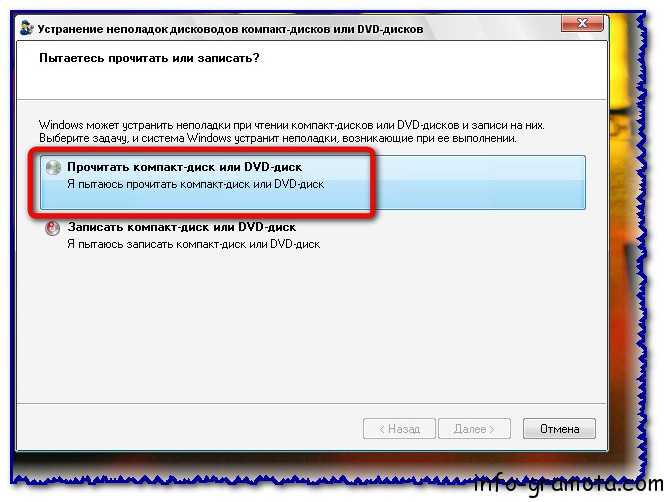
Одной из самых примечательных особенностей CinePlayer DVD Decoder является функция синхронизации губ. Многие зрители DVD жалуются на раздражающее несоответствие между звуком и видео, в результате чего диалоги не совпадают с движениями губ. CinePlayer DVD Decoder довольно эффективно решает эту проблему.
Это программное обеспечение содержит файл большого размера, который займет много места на вашем компьютере. Некоторые пользователи жалуются на медленную скорость обработки видео и некоторые сбои в функции воспроизведения.
Плюсы :
Удобный интерфейс
Поддерживает несколько форматов файлов
Качественный звук и видео
Поддержка объемного звука
Возможность субтитров
Функция синхронизации губ
Минусы :
Большой размер файла программы занимает много места
Медленная обработка видео
У некоторых пользователей возникают сбои
WinDVD Pro
Это программное обеспечение предлагает довольно много удобных функций для расширения возможностей просмотра DVD в проигрывателе Windows Media. WinDVD Pro быстро конвертирует видео, не занимая много места на процессоре.
WinDVD Pro быстро конвертирует видео, не занимая много места на процессоре.
Win DVD Pro совместим с несколькими форматами файлов и системами домашнего кинотеатра или объемного звучания. Это программное обеспечение позволяет управлять различными факторами, такими как яркость, насыщенность и оттенок, а также может преобразовывать 2D в 3D, создавая высококачественное видео и звук.
Интерфейс оптимизирован и удобен для пользователя, предлагая большой контроль с помощью нескольких щелчков мыши.
WinDVD Pro недоступен в macOS. Он также не будет воспроизводить диски Blu-ray. Пользователи также сообщают, что программа иногда дает сбой.
Плюсы :
Совместимость с несколькими форматами
Не занимает много места в процессоре
Оптимизированный интерфейс
Быстро конвертирует видео
Преобразование 2D в 3D
Высококачественное изображение и звук
Минусы :
Cyberlink PowerDVD
Эта программа представляет собой еще один вариант программного обеспечения для воспроизведения DVD-дисков в проигрывателе Windows Media, который предлагает высококачественное воспроизведение видео и аудио. Cyberlink PowerDVD предлагает несколько высококачественных функций, включая цвет HDR, масштабирование HD, шумоподавление, компенсацию движения и стабилизацию.
Cyberlink PowerDVD предлагает несколько высококачественных функций, включая цвет HDR, масштабирование HD, шумоподавление, компенсацию движения и стабилизацию.
Cyberlink PowerDVD предлагает режим просмотра ТВ, разработанный для повышения качества просмотра DVD. В этом режиме мышь не может управлять плеером, но вы можете скачать мобильное приложение, которое работает как пульт дистанционного управления, удобная функция для любого лежебоки.
Это программное обеспечение также обеспечивает функции потоковой передачи и обмена на нескольких платформах, включая YouTube.
Программа Cyberlink PowerDVD недоступна в macOS. Его интерфейс относительно сложен, с несколькими вкладками и выпадающими меню, которые могут показаться непонятными для новых пользователей, поэтому обучение навигации может занять некоторое время. Некоторые пользователи также сообщают, что использование программы замедляло работу их систем.
Плюсы :
Высококачественное воспроизведение
Возможности совместного использования и облачной потоковой передачи
Воспроизведение дисков с защитой от копирования
Воспроизведение дисков Ultra-HD Blu-ray
Полезные мобильные приложения
Минусы :
Недоступно в macOS
Несколько сложный интерфейс
Может замедлить работу вашей системы
Альтернативы для воспроизведения DVD-дисков в Windows 10
Если по какой-то причине вы не можете или не хотите загружать декодер DVD для проигрывателя Windows Media, взгляните на некоторые альтернативы.
VLC Media Player
VLC Media Player — одна из самых популярных альтернатив Windows Media Player. Эта программа способна преобразовывать файлы любого типа для чистого воспроизведения аудио и видео без сбоев.
VLC Media Player очень удобен в использовании, с простым, интуитивно понятным интерфейсом. Он не занимает много места на вашем процессоре и обеспечивает неизменно высокое качество результатов. Его можно использовать для видео и аудио, поэтому многие пользователи объединяют свои библиотеки фильмов и музыки в одной программе.
Эта программа предлагает широкие возможности настройки, особенно благодаря множеству подключаемых модулей, которые можно добавить к ней. Это дает пользователям контроль над звуком, позволяя увеличить до 200%, а также над визуальными элементами видео.
Лучше всего то, что VLC Media Player является бесплатным и не содержит рекламы.
5KPlayer
5KPlayer — это программа для воспроизведения видео, специально разработанная для старых компьютеров, которым трудно воспроизводить видео в формате Ultra-HD. Это программное обеспечение позволяет смотреть видео с разрешением 2K и 4K на устаревших компьютерах.
Это программное обеспечение позволяет смотреть видео с разрешением 2K и 4K на устаревших компьютерах.
Интерфейс 5KPlayer прост в использовании, с простыми пунктами меню и опциями перетаскивания. Плеер воспроизводит высококачественное видео и аудио и предлагает функцию загрузки с YouTube и зеркалирование AirPlay.
Это программное обеспечение также предоставляет широкий спектр музыкальных фильтров, функцию видеотеки и загрузчик видео музыки с высокой скоростью передачи данных.
Kodi — это альтернатива Windows Media Player с открытым исходным кодом, которая предлагает впечатляющий набор функций и совместима практически со всеми системами — Windows, macOS, Android, iOS, Linux и даже Raspberry Pi.
Kodi разработан для домашних кинотеатров. Он служит библиотекой для видео, музыки, фотографий и других медиафайлов, которые вы можете просматривать с помощью проектора или устройства домашнего кинотеатра.
Хотя Kodi — это мощный инструмент с множеством параметров настройки, его интерфейс не самый удобный для новичков. Некоторые пользователи также жалуются на сложность навигации по программе с помощью мыши и клавиатуры.
Некоторые пользователи также жалуются на сложность навигации по программе с помощью мыши и клавиатуры.
Заключение
Проигрыватель Windows Media сам по себе не может воспроизводить DVD-диски в Windows 8 или 10. Однако с помощью подключаемых модулей и надстроек для воспроизведения DVD-дисков для проигрывателя Windows Media вы можете без проблем наслаждаться любимыми DVD-дисками на своем ПК. .
В этой статье перечислены некоторые из наиболее популярных и эффективных загружаемых программ и подключаемых модулей, необходимых для воспроизведения DVD в проигрывателе Windows Media в Windows 8, 10. Windows 10 и старше. Три варианта, которые мы перечислили здесь, являются отличным выбором для высококачественного воспроизведения видео и звука DVD на вашем ПК.
Так или иначе, благодаря информации из этой статьи вы теперь знаете, как воспроизводить DVD с помощью проигрывателя Windows Media на своем компьютере без задержки.
Идеальный способ получить ваши медиафайлы в нужном вам формате!
Часто задаваемые вопросы
Почему мой DVD не воспроизводится в проигрывателе Windows Media?
Проигрыватель Windows Media в Windows 7 автоматически воспроизводит DVD-диски.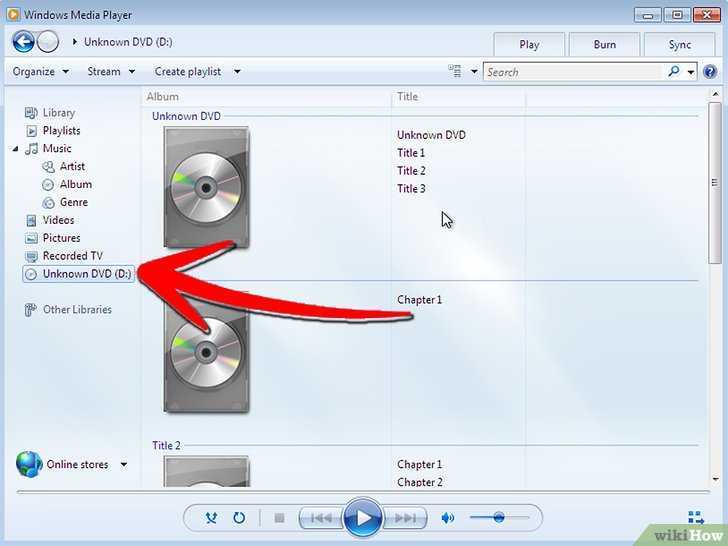 Однако это не относится к Windows 8 или 10, поэтому проигрыватель Windows Media не воспроизводит DVD в этих версиях. Чтобы просмотреть DVD на ПК с помощью проигрывателя Windows Media в Windows 8 или 10, вам потребуется загрузить программу декодера DVD.
Однако это не относится к Windows 8 или 10, поэтому проигрыватель Windows Media не воспроизводит DVD в этих версиях. Чтобы просмотреть DVD на ПК с помощью проигрывателя Windows Media в Windows 8 или 10, вам потребуется загрузить программу декодера DVD.
Как заставить проигрыватель Windows Media воспроизводить DVD?
Если вы используете Windows 7, просто вставьте DVD-диск в дисковод для компакт-дисков, и DVD-диск должен начать воспроизводиться автоматически. Если это не так, откройте проигрыватель Windows Media, щелкните библиотеку проигрывателя, затем щелкните DVD-диск, который хотите просмотреть, или главу, с которой вы хотите начать.
Если вы используете Windows 8 или 10:
Нажмите Пуск .
Введите «устранение неполадок» в поле поиска.
В результатах нажмите Средство устранения неполадок .
Выберите Просмотреть все .

Щелкните Проигрыватель Windows Media .
Всплывающее окно попросит вас установить DVD-декодер Windows Media Player.
Разрешите установку и следуйте инструкциям.
Вставьте DVD, который вы хотите просмотреть, в CD-привод.
Воспроизведение DVD должно начаться автоматически.
Что такое декодер DVD для проигрывателя Windows Media?
Декодер DVD — это программа обработки мультимедиа, которая преобразует информацию с DVD в формат, который может быть прочитан проигрывателем Windows Media в Windows 8 или 10.
Можно ли воспроизвести DVD с помощью проигрывателя Windows Media?
Да, но если вы используете Windows 8 или 10, вам потребуется загрузить программу декодера DVD, чтобы DVD можно было воспроизводить с помощью проигрывателя Windows Media. Мы предлагаем следующие программы:
Есть вопросы?
Если вы не можете найти ответ на свой вопрос, обратитесь в нашу службу поддержки.
 Также замечено, что с каждым годом срок службы лазерных головок уменьшается, впрочем, как и их цена.
Также замечено, что с каждым годом срок службы лазерных головок уменьшается, впрочем, как и их цена. Почему DVD-плеер не читает диск и как исправить DVD-плеер, который не читает диск?
Почему DVD-плеер не читает диск и как исправить DVD-плеер, который не читает диск?

